- Как зарегистрироваться на сайте www.pfrf.ru
- как пользоваться личным кабинетом физического лица
- Инструкция для тех, кто хочет получать государственные услуги ПФР через Интернет
- Регистрация в личном кабинете Пенсионного фонда не выходя из дома
- Пошаговая инструкция для тех, кто хочет получать государственные услуги ПФР через Интернет
- Пенсионный фонд личный кабинет — вход для физических лиц, регистрация на сайте ПФР РФ pfrf.ru
- Личный кабинет гражданина
- Личный кабинет страхователя
- Как зарегистрироваться в личном кабинете ПФР?
- Вход в личный кабинет ПФР
- Возможности личного кабинета ПФР
- Активация функций
- Услуги личного кабинета ПФР
- Запись на приемС помощью личного кабинета можно записаться на прием к специалисту пенсионного фонда для получения консультативной помощи по разным вопросам. Можно получить информации о том, какие документы нужно собрать для назначения пенсии по возрасту.Заказ справок и документовЧерез личный кабинет пенсионного фонда можно получать различные справки:справка о величине пенсии;справка о размере положенного материнского капитала;выписки о состоянии лицевого счета застрахованного;заказать дубликат снилс.Чтобы заказать справку нужно перейти в раздел предварительный заказ документов/справок ПФР.Поиск клиентской службыКлиентская служба пенсионного фонда довольно новая разработка. Она существует еще не во всех регионах нашей страны. Клиентская служба предусматривает еще больший доступ населения к получению услуг и информированию о пенсионном обеспечении.В некоторых областях для этого устанавливают специальные терминалы, с помощью которых любой желающий может зайти на личный кабинет и получить нужную информацию.Прием обращенийПрием обращений производится лично так и по телефону. Предварительно можно записаться к специалисту и при личном визите решить возникающие вопросы. Кроме того существует центр консультирования. Позвонив на бесплатный номер 8-800-302-2-302. Общие вопросы, не содержащие персональные данные можно задать по телефону. Вопрос, содержащий личные данные лучше онлайн-приемную ПФР.Пенсионный калькуляторВ разделе личного кабинета пенсионный калькулятор каждый гражданин может узнать как будет формироваться будущая пенсия. Для подсчета пенсии необходимо знать основные данные и ввести их в соответствующие окна. А точнее рабочий стаж в годах, размер заработной платы, периоды службы в армии, учебы, нахождения в декрете. Цифра, подсчитанная калькулятором, конечно, будет не точной.Формирование платежных документовДля того чтобы самостоятельно производить взносы в пенсионный фонд существует раздел формирование платежных документов. Перейдя в него, требуется выбрать между застрахованным лицом и страхователем. Далее появятся реквизиты, которые можно распечатать.Как подсчитать свои баллы в личном кабинете ПФР?
- Правила начисления баллов
- Преимущества личного кабинета ПФР
- Как восстановить сведения в кабинете?
- Личный кабинет в ПФР — что это такое, как в нем зарегистрироваться и какие возможности он дает?
- Как зарегистрироваться на веб-сайте электронной подачи подоходного налога
- Безопасный доступ: как зарегистрироваться в некоторых онлайн-инструментах самопомощи
- Revenu Québec — Моя учетная запись для физических лиц
- Как подать заявление на получение EIN
Как зарегистрироваться на сайте www.pfrf.ru
Интернет-услуги представлены сегодня очень широко. Так, Пенсионный фонд РФ разработал сервис, благодаря которому пользователь может получить всю необходимую информацию о пенсии, материнском капитале и других социальных выплатах через интернет. Для этого необходимо пройти регистрацию и авторизоваться. Рассмотрим детальнее, как это сделать.
Регистрация на сайте ПФР
Чтобы зарегистрироваться в Пенсионном фонде необходимо зайти на официальный сайт www.pfrf.ru и найти раздел «Личный кабинет гражданина». Перейдя в него, в верхнем правом углу будет расположена кнопка «Вход» и «Регистрация». Нажимаем последнюю.

В открывшемся окне необходимо внести следующие данные: Фамилия и Имя, номер мобильного телефона, адрес электронной почты. Проверяем, чтобы данные были указаны верно, и жмем кнопку «Зарегистрироваться».
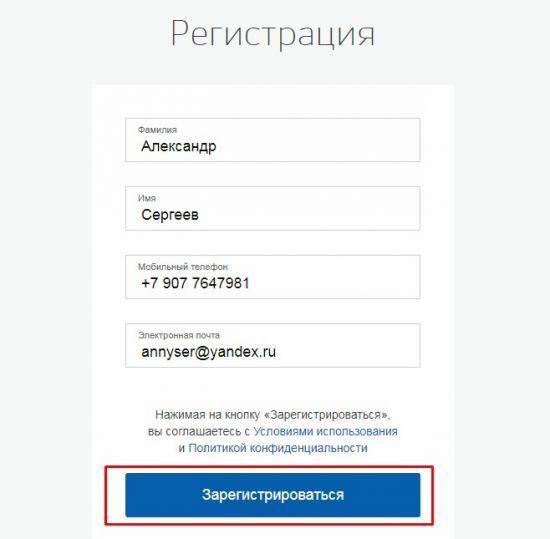
Далее система предложит два способа подтверждения регистрации: через телефон и через электронную почту. В первом случае на телефон поступит смс-сообщение с кодом подтверждения, который нужно будет ввести в соответствующее поле на экране. Во втором случае, указав почту, на нее поступит письмо подтверждения. Откройте его, перейдите по ссылке в теле письме, нажмите кнопку «Подтвердить почту».
На следующем этапе необходимо придумать пароль, который должен содержать не менее 8 символов и включать цифры, буквы латинского алфавита и знаки пунктуации (кроме * и #). Пароль нужно ввести два раза, после чего нажать кнопку «Готово».
Внимание! Указанные при регистрации почта и телефон будут использоваться и в дальнейшем для доступа к сервисам портала госуслуг. Помимо этого, на почту будет приходить важная и полезная информация от сайта ПФР.ру. А в случае если пароль будет забыт или утерян, почта и номер телефона будут использованы для восстановления доступа к личному кабинету.
Теперь, пройдя регистрацию, пользователю нужно подтвердить свою личность, чтоб иметь полноценный доступ к государственным услугам, предоставляемым ПФ Российской Федерации.
Активация учетной записи
Полноценная работа личного кабинета www.pfrf.ru возможна только после подтверждения личности. Исходя из этого, существует три вида учетных записей:
- Упрощенная. С ней доступ к услугам ограниченный. Требует лишь регистрационных данных (ФИ, почта, телефон).
- Стандартная. Требует внесения в профиле паспортных данных и СНИЛС. Паспорт гражданина РФ проверяется в миграционной службе и ПФР, после чего результаты проверки направляются на электронную почту.
- Подтвержденная. С ней пенсионер и любое другое застрахованное лицо получает полный доступ по всем гос. услугам. Чтобы получить такую учетную запись, необходимо выполнить несколько дополнительных условий: обратиться с паспортом в МФЦ и сообщить сотруднику, что вы хотите подтвердить данные ПФР; отправить заявку через ЛК онлайн. Второй способ является долгим и может занимать несколько недель.
Когда персональные данные будут подтверждены, вы увидите соответствующую информацию в личном кабинете.
Вход в ЛК
Чтобы войти в ЛК, необходимо зайти на официальный сайт фонда и перейти в раздел «Личный кабинет гражданина». В правом верхнем углу будет кнопка «Вход». Система перенесла нас на страницу, в центре которой будет большая кнопка «Войти». Нажав на нее, пользователю нужно авторизоваться одним из двух способов:
- По номеру телефона/почте и паролю.
- По данным СНИЛС и паролю.
Вводим данные в любую форму и нажимаем «Войти».
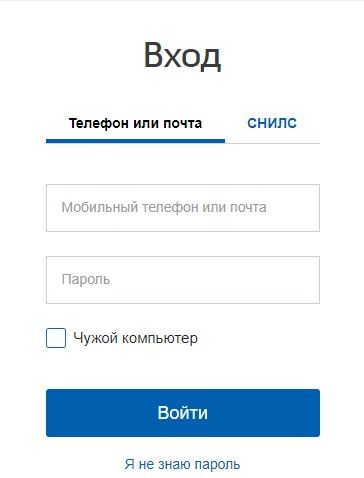
Если пользователь не помнит пароль, восстановить его можно, нажав на кнопку «Я не знаю пароль». На экране появится окно, в котором нужно ввести номер телефона/почту или СНИЛС, ИНН, серию номер паспорта. Нажимаем кнопку «продолжить» и следуем дальнейшим инструкциям системы.
Мобильное приложение
Регистрация в личном кабинете Пенсионного фонда России возможна не только на сайте через компьютер, но и в мобильном приложении. Скачать его можно абсолютно бесплатно в магазинах App Store и Google Play. С его помощью пользователь может легко получить информацию о лицевом счете, заказать необходимые документы, отследить страховые взносы, осуществить запись на прием, узнать размер материнского капитала, сформировать историю обращений в отделения фонда и многое другое.
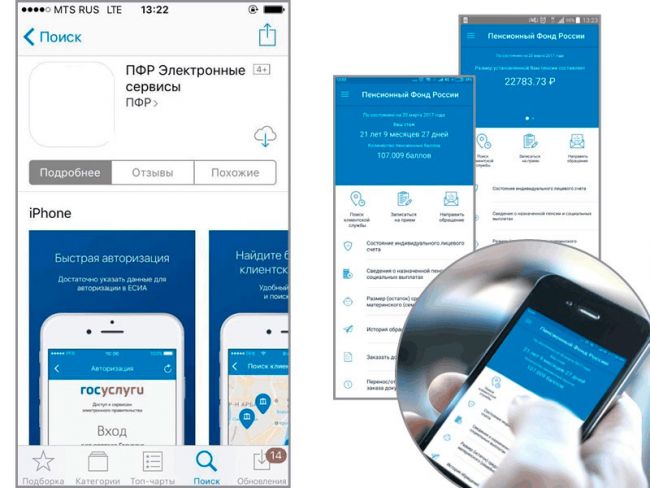
Вход в приложение осуществляется через 4-значный PIN код после регистрации на сайте ПФР или портале госуслуг. Некоторые услуги доступны пользователю и без авторизации. Так, через приложение можно сформировать обращение в одно из отделений ПФР, заказать нужные справки и документы, найти ближайшее отделение.
Преимущества
Одним из главных достоинств Пенсионного фонда, в отличие от нпф, является доступность всем желающим. Неотъемлемой частью сервиса считается его простой и понятный интерфейс. И также к преимуществам использования ЛК можно отнести:
- Экономию сил и времени (ведь с ЛК не нужно тратить время на ожидания в очереди).
- Большой выбор государственных сервисов и информации к ним.
- Онлайн-запись на удобное время и к нужному специалисту.
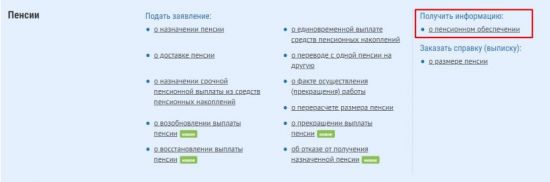
Таким образом, регистрация в ПФР позволяет облегчить жизнь и работу многим гражданам нашей страны. Большинство задач и вопросов, связанных с пенсионными выплатами теперь можно решить из дома, просто имея компьютер с выходом в интернет или смартфон.
Возникли сложности? Напишите об этом в комментариях и мы постараемся вам помочь.
как пользоваться личным кабинетом физического лица
В помощь пенсионерам — как пройти регистрацию и как рассчитать свою пенсию
В личном кабинете пенсионер сможет увидеть все начисления по пенсии за свой трудовой период в электронном формате. При необходимости есть возможность заказать выписку в бумажном виде. Также пенсионер может проверить накопления или поучаствовать в бонусных программах.
Кому доступен кабинет?
Услуга доступна для любого гражданина РФ, который имеет лицевой счёт. Чтобы войти в свой личный кабинет, необходимо на сайте Пенсионного Фонда пройти регистрацию. Личный кабинет доступен как обычным гражданам, так и физическим лицам в роли самозанятых, работодателей, предпринимателей.
Граждане, являющимися предпринимателями или владельцами небольшого собственного бизнеса, ОАО или ООО, должны представить соответствующие документы при регистрации, подтверждающие их статус.
Как зарегистрироваться в кабинете?
Процедура регистрации упрощается для тех, у кого есть личный кабинет на сайте Госуслуг. Вам нужно только в специальной форме вести свой номер телефона и придумать индивидуальный пароль. Если нет своего кабинета на сайте Госуслуг, то его нужно там завести.
Процедура состоит из таких этапов:
- Перейти на портал Госуслуг на главную страницу и нажать на кнопку «Зарегистрироваться». После входа на сайт необходимо указать свои данные (электронную почту, номер телефона, ФИО, адрес регистрации).
Портал Госуслуг — вход в личный кабинет
- Затем система пришлёт вам на указанный номер телефона SMS, в котором будет содержаться код. Его надо ввести в поле на сайте.
- После такой процедуры на электронную почту вам приходит ещё одно сообщение, где будет ссылка для подтверждения регистрации. По ней нужно пройти и завершить регистрацию.
Получаем учетную запись на Госуслугах
На этом регистрация не заканчивается. После прохождения указанных выше этапов вы получите доступ не ко всем возможностям портала. Чтобы воспользоваться полным функционалом, нужно заполнить свой профиль. Там нужно указать данные паспорта, наличие авто, квартиры и прочее. Для подтверждения вышеуказанного нужно ввести ещё один код, который высылается по обычной почте. Также его можно получить в любом отделении ПФР. Первый вариант долгий — ожидание составит 1-2 месяца, пока письмо дойдет, во втором случае можно получить код по месту жительства оперативно, предъявив только свой паспорт в отделении Пенсионного Фонда.
Вход в личный кабинет ПФР
Вход в личный кабинет гражданина ПФР
На сайте после регистрации создается учетная запись, которой вы можете воспользоваться при помощи гаджетов, подключенных к интернету. Для этого надо перейти на сайт Пенсионного Фонда, ввести данные, после проверки которых можно получить доступ в личный кабинет. При подтверждении других своих данных на этом сайте, которые может дополнительно запросить система, всегда нужно нажимать кнопку «Сохранить». После этого вы можете ознакомиться со своим личным кабинетом, заходя в его разделы.
Для чего нужен номер СНИЛС?
СНИЛС — это документ, который нужен только для проведения регистрации личного кабинета. Вход в личный кабинет по СНИЛС невозможен.
Для чего нужен номер телефона?
Чтобы войти в личный кабинет по номеру телефона, вам необходимо ввести при регистрации Ваш номер мобильного. После каждого входа в свой кабинет на этот номер телефона будет отправляться SMS с кодом, с помощью которого Вы можете подтвердить, что доступ получен именно вами, а не посторонними лицами или мошенниками. Полученный по телефону код Вам над
Инструкция для тех, кто хочет получать государственные услуги ПФР через Интернет
Сегодня с помощью электронных сервисов на сайте Пенсионного фонда России можно получить самый широкий спектр государственных услуг: от подачи заявления на назначение пенсии до получения подробной информации о Вашей будущей и настоящей пенсии.
ВАЖНО ЗНАТЬ!
Государственные услуги ПФР в Личном кабинете гражданина на сайте ПФР доступны для всех пользователей ЕПГУ – физических лиц, имеющих подтвержденную учетную запись. Регистрация на ЕПГУ осуществляется по ссылке https://esia.gosuslugi.ru/registration/.
Как попасть в свой Личный кабинет на сайте ПФР?
Об этом далее в пошаговой инструкции. От Вас потребуются лишь наличие доступа в Интернет.
1) Первым делом нужно зайти на сайт Пенсионного фонда, для чего в адресной строке браузера набрать адрес: http://pfrf.ru. После нажать на иконку «Электронные сервисы», а затем «Личный кабинет гражданина».
2) Если Вы впервые пользуетесь данной услугой, то необходимо пройти регистрацию в Единой системе идентификации и аутентификации (ЕСИА). Жмите иконку «Пройти регистрацию в ЕСИА».
Ввести свои данные и номер мобильного телефона, на который придет пароль с подтверждением записи.
Далее ввести код подтверждения и нажать «подтвердить».
Затем ввести пароль!
Если регистрация прошла успешно, Вы получите сообщение «Поздравляем! Вы только что зарегистрировались».
После регистрации необходимо обязательно подтвердить Вашу учетную запись. Подтвердить данные профиля можно заказным письмом. Это позволит получить доступ ко всем услугам на портале. Без процедуры подтверждения учетной записи невозможно в полной мере воспользоваться услугами Личного кабинета.
Проходя авторизацию будьте очень внимательны при заполнении всех пунктов!
Прописывайте паспорт так, как у Вас указано в документе, чтобы быстрее пройти регистрацию. Внимательно заполняйте окошко «СНИЛСа».
После того как Вы прошли регистрацию в ЕСИА и подтвердили свою учётную запись (или у Вас она уже была), можете зайти в Личный кабинет гражданина на сайте ПФР, нажав на кнопку «Вход».
В появившейся форме введите логин и пароль. Логином может выступать либо телефон, указанный Вами при регистрации, либо почта, которую Вы указали в своей анкете, либо СНИЛС.
Введя логин и пароль, и нажав на кнопку «Войти» Вы попадаете на стартовую страницу Личного кабинета гражданина.
Добро пожаловать в Личный кабинет!
Какие услуги можно получить в Личном кабинете гражданина
Раздел «Пенсии и социальные выплаты»
- ПОДАТЬ ЗАЯВЛЕНИЕ:о назначении пенсии; о способе ее доставки; о назначении ЕДВ; о назначении срочной пенсионной выплаты из средств пенсионных накоплений; о единовременной выплате средств пенсионных накоплений.
- ПОЛУЧИТЬ ИНФОРМАЦИЮ: о пенсионном обеспечении и установленных социальных выплатах.
- ЗАКАЗАТЬ:справку о размере пенсии и иных социальных выплатах; выписку из федерального регистра лиц, имеющих право на получение социальной помощи.
Раздел «Материнский (семейный) капитал – МСК
- ПОДАТЬ ЗАЯВЛЕНИЕ:о выдаче государственного сертификата на МСК; о распоряжении средствами МСК; о единовременной выплате из средств МСК (до 30 ноября 2016г.).
- ПОЛУЧИТЬ ИНФОРМАЦИЮ:о размере (остатке) материнского капитала.
- ЗАКАЗАТЬ:справку о размере материнского капитала.
Раздел «Формирование пенсионных прав»
- ПОЛУЧИТЬ ИНФОРМАЦИЮ:о сформированных пенсионных правах (здесь содержатся сведения о Вашем стаже, периодах трудовой деятельности, местах работы, размере начисленных работодателями страховых взносов в разбивке по годам.).
- ЗАКАЗАТЬ: справку о состоянии индивидуального лицевого счета
Раздел «Накопительная пенсия»
- ПОДАТЬ ЗАЯВЛЕНИЕ: об отказе от формирования накопительной пенсии
Раздел «Управление средствами пенсионных накоплений»
- 1.ПОДАТЬ ЗАЯВЛЕНИЕ: о переводе средств пенсионных накоплений и (или) выбор инвестиционного портфеля; уведомление ПФР о замене ранее выбранного страховщика (электронное заявление можно подать на переход из ПФР в НПФ, возвращение из НПФ обратно в ПФР, переход из одного НПФ в другой НПФ. Также дистанционно можно сменить управляющую компанию или инвестпортфель управляющей компании, если страховщиком гражданина является ПФР. Помимо этого, можно подать электронное заявление, где будут определены правопреемники средств пенсионных накоплений и то, в каких долях эти средства будут распределяться между ними. Для подписания и подачи в ПФР всех перечисленных заявлений через «Личный кабинет гражданина» необходима квалифицированная электронная подпись (КЭП) – это требование законодательства. Информацию о подаче заявлений c КЭП можно получить в соответствующей инструкции на сайте Пенсионного фонда).
Кроме того, есть возможность воспользоваться усовершенствованным пенсионным онлайн-калькулятором и рассчитать размер Вашей будущей пенсии. В «Кабинете» есть и другие необходимые услуги: можно предварительно заказать необходимый Вам документ; предварительно записаться на прием в УПФР, подать обращение в ПФР и др.
Воспользовавшись электронными сервисами на сайте ПФР, можно получить государственные услуги не выходя из дома.
Регистрация в личном кабинете Пенсионного фонда не выходя из дома
26 июня 2019 11:34
Пройти регистрацию на портале Госуслуг и подтвердить свою учетную запись, не выходя из дома, теперь могут жители Камчатского края.
Доступ к электронным услугам теперь стал проще. Чтобы зарегистрироваться на госуслугах и подтвердить свою учетную запись, не нужно идти в МФЦ, Пенсионный фонд и другие специализированные центры обслуживания ЕСИА. Достаточно быть клиентом таких кредитных организаций как Сбербанк, Почта Банк и Тинькофф. Создать учетную запись можно онлайн на сайтах банков.
Напоминаем, что подтверждать личность необходимо после самостоятельной регистрации на портале госуслуг для того чтобы полноценно пользоваться сайтом и прямо из дома получать все услуги ведомств. Например, подавать заявление на выплату материнского капитала, назначение пенсии, изменение способа доставки пенсии и многое другое. Подтверждать учетную запись надо в специальных Центрах обслуживания, которые работают, в том числе и во всех клиентских службах Пенсионного фонда Камчатского края.
Теперь клиентам Сбербанка, Тинькофф, Почта Банка ходить для подтверждения учетной записи больше никуда не надо. Они могут создать учетную запись Госуслуг онлайн в интернет-банках. После проверки данных клиент банка сразу получит подтвержденную учетную запись без необходимости очного посещения кредитного учреждения или Центра обслуживания. Подробнее о регистрации на портале госуслуг вы можете узнать на сайте www.gosuslugi.ru .
Логин и пароль от портала госуслуг является так же ключом к Личному кабинету на сайте Пенсионного фонда России ( www.pfrf.ru ), с помощью которого можно получать услуги фонда прямо из дома или офиса.
Назначение пенсии и выбор способа её доставки, получение сертификата на Материнский капитал и распоряжение средствами сертификата, заказ справок, документов и выписок, все это и многое другое можно сделать без посещения клиентской службы ПФР или МФЦ. Сегодня ПФР предоставляет камчатцам 53 государственные услуги в электронном виде через личный кабинет на сайте Пенсионного фонда.
Пошаговая инструкция для тех, кто хочет получать государственные услуги ПФР через Интернет
07 ноября 2016 00:00
Сегодня с помощью электронных сервисов на сайте Пенсионного фонда России можно получить самый широкий спектр государственных услуг. От подачи заявления на назначение пенсии до получения подробной информации о Вашей будущей и настоящей пенсии.
ВАЖНО ЗНАТЬ! Государственные услуги ПФР в Личном кабинете гражданина на сайте ПФР доступны для всех пользователей ЕПГУ – физических лиц, имеющих подтвержденную учетную запись. Регистрация на ЕПГУ осуществляется по ссылке https://esia.gosuslugi.ru/registration/.
Как попасть в свой Личный кабинет на сайте ПФР?
Об этом далее в пошаговой инструкции. От Вас потребуются лишь наличие доступа в Интернет.
1) Первым делом заходим на сайт Пенсионного фонда, для чего в адресной строке браузера набираем адрес: http://pfrf.ru. Находим и жмем иконку «Электронные сервисы», а затем «Личный кабинет гражданина».
2) Если Вы впервые пользуетесь данной услугой, то необходимо пройти регистрацию в Единой системе идентификации и аутентификации (ЕСИА). Жмите иконку «Пройти регистрацию в ЕСИА».
Ввести свои данные и номер мобильного телефона, на который придет пароль с подтверждением записи.
Далее ввести код подтверждения и нажать «подтвердить».
Затем ввести пароль!
Если регистрация прошла успешно, Вы получите сообщение «Поздравляем! Вы только что зарегистрировались».
После регистрации необходимо обязательно подтвердить Вашу учетную запись в ближайшем центре обслуживания ЕСИА – подойдя с паспортом и СНИЛСом в Управление ПФР, МФЦ или офис Ростелекома. Без процедуры подтверждения учетной записи невозможно в полной мере воспользоваться услугами Личного кабинета.
Проходя авторизацию будьте очень внимательны при заполнении всех пунктов! Прописывайте паспорт так, как у Вас указано в документе, чтобы быстрее пройти регистрацию. Внимательно заполняйте окошко «СНИЛСа». Нужен точный номер Вашей «зеленой карточки».
После того как Вы прошли регистрацию в ЕСИА и подтвердили свою учётную запись (или у Вас она уже была), можете зайти в Личный кабинет гражданина на сайте ПФР, нажав на кнопку «Вход».
В появившейся форме введите логин и пароль. Логином может выступать либо телефон, указанный Вами при регистрации, либо почта, которую Вы указали в своей анкете, либо СНИЛС.
Введя логин и пароль, и нажав на кнопку «Войти» Вы попадаете на стартовую страницу Личного кабинета гражданина.
Добро пожаловать в Личный кабинет!
Какие услуги можно получить в Личном кабинете гражданина
Раздел «Пенсии и социальные выплаты»
- ПОДАТЬ ЗАЯВЛЕНИЕ: о назначении пенсии; о способе ее доставки; о назначении ЕДВ; о назначении срочной пенсионной выплаты из средств пенсионных накоплений; о единовременной выплате средств пенсионных накоплений.
- ПОЛУЧИТЬ ИНФОРМАЦИЮ: о пенсионном обеспечении и установленных социальных выплатах.
- ЗАКАЗАТЬ: справку о размере пенсии и иных социальных выплатах; выписку из федерального регистра лиц, имеющих право на получение социальной помощи.
Раздел «Материнский (семейный) капитал – МСК
- ПОДАТЬ ЗАЯВЛЕНИЕ: о выдаче государственного сертификата на МСК; о распоряжении средствами МСК; о единовременной выплате из средств МСК (до 30 ноября 2016г.).
- ПОЛУЧИТЬ ИНФОРМАЦИЮ: о размере (остатке) материнского капитала.
- ЗАКАЗАТЬ: справку о размере материнского капитала.
Раздел «Формирование пенсионных прав»
- ПОЛУЧИТЬ ИНФОРМАЦИЮ: о сформированных пенсионных правах (здесь содержатся сведения о Вашем стаже, периодах трудовой деятельности, местах работы, размере начисленных работодателями страховых взносов в разбивке по годам.).
- ЗАКАЗАТЬ: справку о состоянии индивидуального лицевого счета
Раздел «Накопительная пенсия»
- ПОДАТЬ ЗАЯВЛЕНИЕ: об отказе от формирования накопительной пенсии
Раздел «Управление средствами пенсионных накоплений»
- 1. ПОДАТЬ ЗАЯВЛЕНИЕ: о переводе средств пенсионных накоплений и (или) выбор инвестиционного портфеля; уведомление ПФР о замене ранее выбранного страховщика (электронное заявление можно подать на переход из ПФР в НПФ, возвращение из НПФ обратно в ПФР, переход из одного НПФ в другой НПФ. Также дистанционно можно сменить управляющую компанию или инвестпортфель управляющей компании, если страховщиком гражданина является ПФР. Помимо этого, можно подать электронное заявление, где будут определены правопреемники средств пенсионных накоплений и то, в каких долях эти средства будут распределяться между ними. Для подписания и подачи в ПФР всех перечисленных заявлений через «Личный кабинет гражданина» необходима квалифицированная электронная подпись (КЭП) – это требование законодательства. Информацию о подаче заявлений c КЭП можно получить в соответствующей инструкции на сайте Пенсионного фонда).
Кроме того, есть возможность воспользоваться усовершенствованным пенсионным онлайн-калькулятором и рассчитать размер Вашей будущей пенсии. В «Кабинете» есть и другие необходимые услуги: можно предварительно заказать необходимый Вам документ; предварительно записаться на прием в УПФР, подать обращение в ПФР и др.
Воспользовавшись электронными сервисами на сайте ПФР, можно получить государственные услуги не выходя из дома.
Пенсионный фонд личный кабинет — вход для физических лиц, регистрация на сайте ПФР РФ pfrf.ru
Электронные услуги сейчас представлены довольно широко. Можно переводить деньги со счета на счет не вставая с дивана или брать номерок ко врачу. Также и пенсионный фонд Российской Федерации имеет свой личный кабинет для удобства пользователей услугами. Чтобы обратиться к нему, необходим доступ в интернет. Личный кабинет можно найти по адресу pfrf.ru.
Содержание
Скрыть- Личный кабинет гражданина
- Личный кабинет страхователя
- Как зарегистрироваться в личном кабинете ПФР?
- Вход в личный кабинет ПФР
- Вход по номеру телефона
- Вход с помощью СНИЛС
- Возможности личного кабинета ПФР
- Активация функций
- Услуги личного кабинета ПФР
- Запись на прием
- Заказ справок и документов
- Поиск клиентской службы
- Прием обращений
- Пенсионный калькулятор
- Формирование платежных документов
- Как подсчитать свои баллы в личном кабинете ПФР?
- Правила начисления баллов
- Преимущества личного кабинета ПФР
- Как восстановить сведения в кабинете?
Если есть регистрация на сайте Госуслуг, то регистрация на сайте pfrf.ru не потребуется.
Личный кабинет гражданина
В личном кабинете гражданина можно получить информацию:
- о том, как подать заявление для назначения пенсии гражданину;
- какие документы необходимо предоставить для назначения пенсии;
- о способе получения пенсии (на банковскую карту, на Почте России или на дому и т.д.)
- как оформить справку о получении пенсии и ее размере;
- узнать о положенных социальных выплатах и способе их получения;
- оформить справку о состоянии личного пенсионного счета;
- узнать об остатке средств материнского капитала или подать заявку на него;
- перевести имеющиеся пенсионные средства в другой фонд накопления отчислений.
Личный кабинет страхователя
Так же его называют кабинетом плательщика. Он включает в себя несколько разделов.
Раздел платежи позволяет увидеть сумму взносов за определенный период времени. Так же можно сформировать квитанцию для уплаты взносов работодателем или физическим лицом. Можно воспользоваться меню расчет взносов.
С помощью этого раздела можно узнать сумму взносов, которую требуется заплатить в течение года.
Как зарегистрироваться в личном кабинете ПФР?
Чтобы пользоваться услугами, предоставляемыми пенсионным фондом необходимо зарегистрироваться на сайте госуслуг. Или сразу на сайте пенсионного фонда. Необходим паспорт и страховое пенсионное свидетельство, и конечно, компьютер с выходом в интернет. На сайте pfrf.ru переходим ко вкладке электронные сервисы. С права надпись регистрация—нажимаем. В открывшемся окне требуется ввести свои точные данные.
Имя, фамилию и номер телефона или электронной почты. Нажимаем кнопку зарегистрировать. На телефон придет номер подтверждения для продолжения регистрации. Вводим в окно код из смс сообщения. Далее необходимо ввести пароль для сайта. После этого нужно ввести все свои данные (паспорт, снилс и т д.). После этого необходимо подтвердить свою личность в МФЦ.
Сложности при регистрации
Особых сложностей при регистрации возникнуть не должно. Но некоторые пользователи сталкиваются с трудностями. Если при регистрации сразу не подтвердить свою личность с помощью МФЦ (многофункционального центра) или с помощью визита в Ростелеком, то по прошествии времени у сотрудников МФЦ может возникнуть сложность с проверкой личности.
Чтобы этого не возникло, если регистрация на сайте происходила более года стоит проверить свои паспортные данные при регистрации, при необходимости обновить их.
Вход в личный кабинет ПФР
Получить доступ к управлению собственными пенсионными накоплениями, проконтролировать своевременность начисления пенсии или узнать о предстоящем ее повышении можно с помощью личного кабинета, оформленного в системе ПФРФ. Теперь не нужно простаивать в изнурительных очередях, чтобы получить нужную информацию. Достаточно иметь компьютер и доступ к интернету. Причем особых знаний для использования сайта не нужно, меню интуитивно понятное, а наполнение сайта позволит получить ответы на большинство вопросов.
Вход в систему возможно осуществить двумя способами: с помощью мобильного и полиса СНИЛС.
Вход по номеру телефона
Чтобы осуществить вход в ЛК для работы с сайтом Пенсионного Фонда нужно сделать следующее:
- зайти на главную страницу ПФ РФ и кликнуть на ссылку для перехода в ЛК гражданина;
- осуществить переход по ссылке «Вход»;
- после чего система предупредит о переходе на форму авторизации портала ГосУслуг;
- укажите мобильный или почту, по которой была зарегистрирована учетная запись в ГосУслугах и актуальный пароль;
- подтвердите вход.
После проверки данных система откроет доступ к кабинету на сайте пенсионного фонда. Будьте бдительны, не разглашайте никому свои пароли и не оставляйте без присмотра телефон. От этого зависит безопасность ваших персональных данных.
Вход с помощью СНИЛС
Второй способ входа также тесно связан с сайтом ГосУслуг. Если вы зарегистрированы на этом портале, то должны были вносить ваши персональные данные. Для получения статуса «Подтвержденный» система запрашивала номер СНИЛС. Если он был указан верно, то осуществить вход можно и с помощью него. Для этого на странице аутентификации выбираем вкладку СНИЛС и вносим уже номер страхового сертификата и все тот же пароль, придуманный для посещения сайта ГосУслуг.
После проверки данных гражданин будет перенаправлен на страницу ПФ.
Возможности личного кабинета ПФР
Каждый гражданин приступивший к использованию ЛК на базе ПФ получает возможность решить многие финансовые вопросы не обращаясь непосредственно в организацию, а именно:
- может подать прошение о назначении пенсионной выплаты;
- получить предварительный расчет ожидаемой пенсии;
- оформить отказ от накопительной части пенсии;
- узнать полную информацию о получаемой пенсии;
- подсчитать накопленные балы и сделать просчет пенсии с помощью калькулятора;
- проверить предстоящие начисления и положенные надбавки.
Активация функций
Полноценная работа личного кабинета будет осуществлена только после подтверждения личности.
Для того чтобы пользоваться всеми сервисами необходимо ввести все свои данные. К ним относятся ИНН-номер, присваиваемый налоговой инспекцией, место работы и другие данные.
Услуги личного кабинета ПФР
С помощью личного кабинета можно получить услуги в электронной форме, так и в не электронном виде.
Например, в электронном виде можно получить сертификат на материнский капитал или же информирование об адресной социальной помощи. Лично или на сайте можно узнать о выплатах, положенных детям инвалидам.
Запись на прием
С помощью личного кабинета можно записаться на прием к специалисту пенсионного фонда для получения консультативной помощи по разным вопросам. Можно получить информации о том, какие документы нужно собрать для назначения пенсии по возрасту.
Заказ справок и документов
Через личный кабинет пенсионного фонда можно получать различные справки:
- справка о величине пенсии;
- справка о размере положенного материнского капитала;
- выписки о состоянии лицевого счета застрахованного;
- заказать дубликат снилс.
Чтобы заказать справку нужно перейти в раздел предварительный заказ документов/справок ПФР.
Поиск клиентской службы
Клиентская служба пенсионного фонда довольно новая разработка. Она существует еще не во всех регионах нашей страны. Клиентская служба предусматривает еще больший доступ населения к получению услуг и информированию о пенсионном обеспечении.
В некоторых областях для этого устанавливают специальные терминалы, с помощью которых любой желающий может зайти на личный кабинет и получить нужную информацию.
Прием обращений
Прием обращений производится лично так и по телефону. Предварительно можно записаться к специалисту и при личном визите решить возникающие вопросы. Кроме того существует центр консультирования. Позвонив на бесплатный номер 8-800-302-2-302. Общие вопросы, не содержащие персональные данные можно задать по телефону. Вопрос, содержащий личные данные лучше онлайн-приемную ПФР.
Пенсионный калькулятор
В разделе личного кабинета пенсионный калькулятор каждый гражданин может узнать как будет формироваться будущая пенсия. Для подсчета пенсии необходимо знать основные данные и ввести их в соответствующие окна. А точнее рабочий стаж в годах, размер заработной платы, периоды службы в армии, учебы, нахождения в декрете. Цифра, подсчитанная калькулятором, конечно, будет не точной.
Формирование платежных документов
Для того чтобы самостоятельно производить взносы в пенсионный фонд существует раздел формирование платежных документов. Перейдя в него, требуется выбрать между застрахованным лицом и страхователем. Далее появятся реквизиты, которые можно распечатать.
Как подсчитать свои баллы в личном кабинете ПФР?
Количество баллов напрямую связано с размером зарплаты, выплатами в фонд и стажем.
Баллы начисляются ежегодно. Чтобы рассчитать примерное количество баллов за год нужно ввести в разделе пенсионный калькулятор свою месячную заработную плату до вычета налога.
Правила начисления баллов
Для начисления пенсии помимо стажа и пенсионного возраста необходимо на определенный год иметь нужное количество баллов. Помимо основных баллов можно заработать и дополнительные.
Например, мать троих детей получить в годы нахождения в декрете баллов больше в несколько раз, чем с одним ребенком.
Преимущества личного кабинета ПФР
Большим преимуществом личного кабинета является то, что всю информацию можно получить удаленно с помощью компьютера. В любой момент. Нет необходимости стоять в очередях, запоминать или записывать информацию на слух. Все можно распечатать и изучить внимательно.
Как восстановить сведения в кабинете?
Данные в личном кабинете год от года меняются. Чтобы получит актуальные данные нужно сделать новый запрос, перейдя в нужный раздел.
Личный кабинет в ПФР — что это такое, как в нем зарегистрироваться и какие возможности он дает?
Современные технологии, в том числе – интернет, предоставляют возможность решать некоторые вопросы оперативно и без особых усилий. Не является исключением и использование инноваций в общении с Пенсионным фондом РФ. Чтобы иметь возможность мобильно получать информацию и решать возникшие проблемы, необходимо пройти регистрацию в личном кабинете. Как это правильно сделать и какие возможности дает личный кабинет в ПФР? На эти и другие вопросы постараемся подробно ответить в данной статье.
Возможности личного кабинета на сайте ПФР
Личный кабинет ПФР – это электронный сервис, в котором в режиме онлайн с помощью удаленного доступа (интернета) можно узнать всю личную информацию, касающуюся сферы деятельности Пенсионного фонда. Пользоваться сервисом личного кабинета могут те граждане, которые являются плательщиками страховых пенсионных взносов, то есть лица, которые зарегистрированы в ПФР, и им присвоен страховой номер индивидуального лицевого счета (СНИЛС).
Услуга доступна для следующих категорий граждан:
- официально трудоустроенные лица;
- работающие в статусе ИП;
- самозанятые граждане, самостоятельно уплачивающие взносы;
- пенсионеры.
К основным функциональным возможностям личного кабинета стоит отнести:
- получение информации о накопленных пенсионных баллах;
- получение сведений о длительности стажа;
- хранение 11-значного номера СНИЛС;
- консультирование специалистами Пенсионного фонда в режиме реального времени;
- осуществление записи на личный прием к сотрудникам ПФ;
- подача заявления о назначении пенсии.
Регистрация в личном кабинете ПФР
Чтобы начать пользоваться личным кабинетом на ресурсе Пенсионного фонда, необходимо пройти регистрацию. Это пошаговая процедура, по окончании которой пользователю станут доступны все функциональные возможности сервиса. Подробный порядок действий при регистрации в личном кабинете ПФР рассмотрен ниже.
Шаг 1 – регистрация на сайте «Госуслуги»
Если пользователь уже зарегистрирован на ресурсе Госуслуг, то данный этап можно пропустить. Алгоритм регистрации следующий:
- Пройти по предоставленной ссылке на страницу регистрации сайта «Госуслуги».
- Ввести сведения, запрашиваемые сервисом.
- Подтвердить свои личные данные. Процедура подтверждения необходима для того, чтобы пользование личным кабинетом стало многофункциональным. Без подтверждения личных данных пользователю будет доступна лишь малая часть всех возможностей сервиса.
Подтверждение можно выполнить несколькими способами:
- посетить пункт активации электронной подписи, например, любое отделение многофункционального центра (МФЦ) или пункт «Ростелеком» с паспортом и свидетельством СНИЛС;
- получить код заказным письмом;
- воспользоваться уже имеющейся электронной подписью.
Шаг 2 – регистрация на сайте ПФР
Для прохождения процесса идентификации нужно пройти на страницу регистрации официального сайта ПФР по ссылке или сразу зайти в личный кабинет (если регистрация на сайте «Госуслуги» уже пройдена), нажав кнопку «Вход».
Затем потребуется ввести номер мобильного телефона (либо адрес электронной почты) и пароль, который был придуман пользователем и сохранен в процессе регистрации на сайте Госуслуг.
После выполнения перечисленных действий пользователь может войти в свой личный кабинет и начать пользоваться всеми предоставляемыми возможностями сервиса.
Советуем почитать: Как узнать размер пенсии в Личном кабинете ПФР?Рейтинг: 0/5 (0 голосов)
Как зарегистрироваться на веб-сайте электронной подачи подоходного налога
Чтобы подать налоговую декларацию (ITR), вы должны зарегистрироваться на веб-сайте электронной подачи налогового департамента. Процесс регистрации довольно простой и легкий. Вы должны держать свою PAN-карту под рукой, чтобы вводить необходимые данные на портале регистрации. Кроме того, при регистрации на портале вам потребуется указать номер своего мобильного телефона и адрес электронной почты, что является обязательным. Необходимые условия для индивидуальных пользователей
Перед тем, как начать процесс регистрации, убедитесь, что у вас есть следующие данные:
a) Действительный PAN
б) Действующий мобильный номер
c) Действительный текущий адрес
г) Действительный адрес электронной почты, желательно ваш собственный.
Чтобы зарегистрироваться, выполните следующие действия:
а) Посетите www.incometaxindia.gov.in. Щелкните «Зарегистрироваться».

b) Выберите тип пользователя: Индивидуальный из списка доступных опций. Щелкните «Продолжить». Помимо физических лиц, только эти пользователи могут зарегистрироваться на веб-сайте электронной подачи документов: i) индусская неделимая семья (HUF), ii) кроме физических лиц / HUF, iii) внешнее агентство, iv) дипломированные бухгалтеры, v) налоговый вычетчик и сборщик и vi) Сторонний разработчик программных утилит.

c) Введите необходимые данные со звездочкой: PAN, Фамилия, Отчество, Имя, дата рождения (как указано в PAN), статус проживания. Щелкните «Отправить». При этом следует помнить, что поля, отмеченные звездочкой, являются обязательными для заполнения. Нажмите «Продолжить», когда заполните все детали.

d) Затем вам необходимо будет ввести другие данные, такие как пароль, номер мобильного телефона, номер стационарного телефона, идентификатор электронной почты и адрес. Убедитесь, что вы правильно ввели эту информацию.Департамент подоходного налога будет использовать ваши контактные данные для отправки вам sms / писем и т. Д. Кроме того, вам нужно будет выбрать два секретных вопроса, которые будут использоваться в случае, если вы захотите сбросить пароль своей учетной записи. Храните эти вопросы и ответы на них в безопасности. Нажмите «Продолжить», как только все необходимые данные будут заполнены в регистрационной форме.



e) Для завершения процесса вам потребуется подтвердить свою регистрацию. Одноразовый пароль (OTP) будет отправлен на ваш номер мобильного телефона, а ссылка для подтверждения будет отправлена на ваш адрес электронной почты.Введите полученный одноразовый пароль и нажмите полученную ссылку, чтобы успешно зарегистрироваться на веб-сайте электронной подачи документов.
Как войти на сайт электронной подачи налоговой декларации
После успешной регистрации вы можете войти в свою учетную запись на веб-сайте подоходного налога. Ваш PAN будет вашим идентификатором пользователя для входа в вашу учетную запись. Вам нужно будет ввести свой пароль и капчу для входа в свою учетную запись.
 ET Онлайн
ET Онлайн Помимо веб-сайта налогового отдела, вы также можете получить доступ к своей учетной записи на веб-сайте электронной подачи через Интернет-банкинг.Вы должны быть зарегистрированным пользователем интернет-банкинга. В настоящее время для доступа к веб-сайту электронной подачи документов можно использовать возможности сетевого банкинга 34 банков.
Список банков доступен Вот.
Как получить доступ к счету подоходного налога через SBI Net-banking
Вот как вы можете получить доступ к сетевому банковскому обслуживанию Государственного банка Индии (SBI) через портал электронной подачи налоговой декларации.
a) Посетите веб-сайт www.onlinesbi.com. Нажмите «Войти», чтобы войти в свою учетную запись, указав свой идентификатор пользователя и пароль.

b) После входа в систему нажмите на электронный налог. На странице появится новый экран.

c) На этой странице выберите «Войти в электронную регистрацию / электронную проверку». Выберите банковский счет.

d) После выбора банковского счета на ваш счет будет отправлен одноразовый пароль.

e) Введите OTP и нажмите «Отправить».

f) На новом экране появится ваш номер PAN. На странице будет запрошено ваше разрешение на перенаправление на веб-сайт электронной подачи налоговой декларации.Нажмите «Отправить», чтобы дать разрешение.

Как только это разрешение будет предоставлено, вы будете перенаправлены на панель управления вашей учетной записи на портале электронной подачи налоговых деклараций.
.
Безопасный доступ: как зарегистрироваться в некоторых онлайн-инструментах самопомощи
Учетная запись онлайн-служб IRS позволяет получить доступ к большинству налоговых инструментов с одним и тем же именем пользователя и паролем.
Если вы не можете зарегистрироваться через Интернет, выполните поиск в Инструментах, чтобы узнать, доступен ли автономный вариант для задачи, которую вы хотите выполнить.
Зарегистрируйте учетную запись онлайн-служб
Когда вы регистрируетесь в онлайн-сервисах, мы просим вас подтвердить свою личность, чтобы никто другой не мог получить доступ к вашей онлайн-учетной записи IRS.Регистрация занимает около 15 минут.
Подготовьте эту информацию:
- Адрес электронной почты
- Номер социального страхования (SSN) или индивидуальный налоговый идентификационный номер (ITIN)
- Налоговый статус и почтовый адрес
- Один номер финансового счета, связанный с вашим именем:
- Кредитная карта — последние 8 цифр (без American Express, дебетовых или корпоративных карт) или
- Студенческий кредит — (Введите номер счета студенческого кредита, указанный в вашей выписке.Номер счета может содержать как цифры, так и буквы. Не включайте никаких символов.) Кроме того, мы не можем проверить студенческие ссуды, выданные Nelnet. или
- Ипотечный или жилищный кредит или
- Кредитная линия собственного капитала (HELOC) или
- Автокредит
- Мобильный телефон, привязанный к вашему имени (для более быстрой регистрации) или возможность получить код активации по почте
Справка по общим вопросам
Если у вас возникли проблемы с регистрацией или входом в онлайн-службы IRS, попробуйте выполнить следующие действия.
Примечание: По соображениям безопасности наш колл-центр не может помочь с проблемами проверки личности.
Регистр
Введите адрес, указанный в вашей последней поданной налоговой декларации. Убедитесь, что введенный вами адрес точно соответствует , как он отображается в вашей налоговой декларации.
- Если вы недавно переехали:
Введите адрес из последней поданной вами декларации, даже если это не ваш текущий адрес. Мы используем этот адрес только для проверки личности. - Если вы только что подали налоговую декларацию с новым адресом:
Попробуйте вместо этого ввести свой старый адрес. Обработка вновь отправленных отчетов может занять несколько недель. - Если вы недавно подавали свою первую налоговую декларацию:
Установите переключатель «Я не подавал налоговую декларацию в течение последних семи лет» в параметрах «Статус подачи», если они доступны. Если вас знают и к вам обращаются под одним юридическим именем или мононимом:
Пожалуйста, введите дефис (-) в поле имени и свое имя в поле фамилии.Если в вашем юридическом документе указано «FNU», имя неизвестно в качестве вашего имени, вам может потребоваться ввести «FNU» вместо «-» в качестве вашего имени.
Форматируйте почтовый ящик, иностранные и военные адреса следующим образом:
- Почтовый ящик
В поле «Адресная строка 1» введите «Почтовый ящик» без точек и номера. - Иностранный адрес
Введите свой город, округ, провинцию или другую юрисдикцию в поле «Город». Нет поля для почтового индекса.Если у вас есть международный почтовый адрес, единственным инструментом IRS.gov, для которого вы можете зарегистрироваться, является Соглашение об онлайн-платежах, и вы должны запросить код активации по почте. Как правило, налогоплательщики или налоговые специалисты с международными адресами не могут зарегистрироваться для получения расшифровки стенограммы онлайн, просмотра своей налоговой учетной записи, получения PIN-кода для защиты личности или инструментов электронных услуг для налоговых специалистов. - Военный адрес
Введите APO, FPO или DPO в поле «Город». Выберите AA, AE или AP из ‘State / U.Месторождение С. Территория.
Мы используем Experian, кредитную компанию, для проверки номера вашего финансового счета. Если у вас есть проблемы:
- Убедитесь, что вы ввели правильный номер финансового счета.
- Попробуйте ввести другой тип учетной записи:
- Кредитная карта — последние 8 цифр (не используйте American Express, дебетовые или корпоративные карты)
- Студенческая ссуда– (Введите номер счета студенческой ссуды, указанный в вашей выписке.Номер счета может содержать как цифры, так и буквы. Не включайте никаких символов.) Кроме того, мы не можем проверить студенческие ссуды, выданные Nelnet.
- Жилищный ипотечный кредит
- Заем под собственный капитал (вторая ипотека)
- Кредитная линия собственного капитала (HELOC)
- Автокредит
Возможно, мы не сможем проверить все номера финансовых счетов.
Самый быстрый способ подтвердить вашу личность — использовать номер мобильного телефона, связанный с вашим именем.Телефон должен быть в США и поддерживать текстовые сообщения. Мы отправим одноразовый код активации на номер вашего мобильного телефона. После получения у вас будет 10 минут на использование. Примечание. Возможно, мы не сможем проверить все номера мобильных телефонов.
- Если у вас нет номера мобильного телефона в США, связанного с вашим именем:
Вы можете выбрать получение кода активации по почте при регистрации учетной записи онлайн-сервисов. Доставка займет 10 рабочих дней. Этот одноразовый код позволит вам создать учетную запись и действителен в течение 30 дней.Затем вы можете:- Загрузите мобильное приложение IRS2Go, чтобы генерировать код безопасности, необходимый каждый раз, когда вы входите в свою учетную запись. IRS2Go является бесплатным и доступен для устройств Android, iPhone, iPad и планшетов Amazon Fire; или
- Получать защитный код с помощью телефонного звонка на номер телефона в США каждый раз при входе в систему
- Если ваш мобильный телефон записан на имя члена семьи:
Вы можете попытаться зарегистрироваться, используя подтверждение мобильного телефона. Если ваш телефон не может быть проверен, вы можете запросить код активации по почте.
Вы можете зарегистрироваться в онлайн-сервисах без мобильного телефона:
- Выполните следующие действия, чтобы зарегистрировать учетную запись онлайн-служб.
- На этапе проверки мобильного телефона выберите «Получить код активации по почте».
- Подождите 10 рабочих дней, пока код будет доставлен по почте. Код действителен 30 дней.
- Следуйте инструкциям, прилагаемым к коду, чтобы завершить регистрацию
Этот одноразовый код позволит вам создать учетную запись.Затем вы можете:
- Загрузите мобильное приложение IRS2Go, чтобы генерировать код безопасности, необходимый каждый раз, когда вы входите в свою учетную запись. IRS2Go является бесплатным и доступен для устройств Android, iPhone, iPad и планшетов Amazon Fire; или
- Получите защитный код, позвонив по номеру на любой Номер телефона в США каждый раз, когда вы входите в систему
Войти
Каждый раз, когда вы входите в систему, мы отправляем защитный код в текстовом сообщении или по телефону.Текстовые сообщения от службы паролей IRS отправляются с номера «77958», и могут применяться тарифы на передачу сообщений и данных. Телефонные звонки поступают с номера «202-552-1226».
- При получении кода введите его быстро и точно.
- Код действителен только 10 минут. Вы можете запросить новый код на экране входа в систему. Примечание: вы ограничены несколькими попытками, прежде чем вас заблокируют на 24 часа.
- Если вы не получили текст с кодом безопасности:
- Возможно, вы отказались от получения сообщений от службы паролей IRS.Отправьте текст IN на номер «77958», чтобы возобновить работу и получить защитный код.
- У вашего провайдера могут возникать технические проблемы. Запросите код по телефону с экрана входа в систему или повторите попытку позже.
Примечание: Наш колл-центр не может устранить проблемы с доставкой текстовых сообщений. Если вы не можете получить текстовое сообщение прямо сейчас, вы можете получить код безопасности по телефону.
По соображениям безопасности мы ограничиваем количество попыток входа в систему, которые вы можете сделать за короткий период времени.Отправленный нами код безопасности действителен только в течение 10 минут.
Если ваша учетная запись заблокирована и вы думаете, что можете предоставить правильную информацию:
- Подождите 24 часа, прежде чем снова войти в систему.
- Убедитесь, что вы вводите правильное имя пользователя, пароль и защитный код.
Примечание: Наш колл-центр не может разблокировать ваш аккаунт.
Вы можете сбросить имя пользователя и пароль на странице входа.
- Если вы забыли свое имя пользователя: Перейдите на страницу входа и нажмите «Забыли имя пользователя» под полем имени пользователя.
- Если вы забыли свой пароль: Перейдите на страницу входа, введите свое имя пользователя и нажмите «Войти». На странице пароля нажмите «Забыли пароль».
Вы также можете повторно зарегистрироваться, нажав «Создать учетную запись».
Примечание: Наш колл-центр не может помочь вам найти ваше имя пользователя или сбросить пароль.
Войдите в свою учетную запись и выберите «Профиль», чтобы изменить номер мобильного телефона, имя пользователя или пароль.
Обратите внимание:
- Мобильный телефон — Если вы не можете войти в систему со своим старым номером мобильного телефона, вы можете повторно зарегистрироваться, выбрав «Создать учетную запись» и введя новый номер телефона.
- Имя пользователя — Если вы налоговый специалист и пользуетесь электронными услугами, вы не можете изменить свое имя пользователя.
- Пароль — Если вы забыли пароль, перейдите на страницу входа, введите свое имя пользователя и нажмите «Войти». На странице пароля нажмите «Забыли пароль».
Сообщить о подозрительной активности
Мы, , никогда не звоним и не отправляем электронные письма или текстовые сообщения с просьбой предоставить информацию или войти в систему, чтобы получить стенограмму или обновить свой профиль.Сообщайте о фишинге, если вы не уверены в подлинности любого нежелательного сообщения, отличного от почты США, которое претендует на звание IRS.
Защитите свой счет
Если вы подозреваете подозрительную активность входа в свою учетную запись, защитите свою учетную запись одним из способов ниже. Примечание. Если вы профессиональный налоговый специалист, имеющий доступ к электронным услугам, вы не можете изменить свое имя пользователя.
- Чтобы продолжить использование онлайн-сервисов IRS , войдите в свою учетную запись и выберите «Профиль», чтобы изменить свой пароль.
- Если вам больше не нужен доступ к онлайн-сервисам IRS , вы можете заблокировать доступ к своей онлайн-учетной записи. Зарегистрируйтесь повторно, подтвердите свои личные данные (SSN, дату рождения, статус регистрации и адрес), затем выберите вариант блокировки вашей учетной записи.
Напоминание: используйте надежные уникальные пароли для всех своих учетных записей. Не используйте пароли повторно и не разглашайте их никому ни по какой причине.
.Revenu Québec — Моя учетная запись для физических лиц
Обязанности физических лиц
Онлайн-транзакции, проводимые с помощью идентификатора и пароля, имеют все юридические последствия транзакций, выполненных в соответствии с инструкциями, данными в письменной форме и подписанными физическим лицом.
Общение с физическими лицами
Revenu Québec предоставляет специальный почтовый ящик в Моей учетной записи для каждого человека с идентификатором и помещает в него сообщения, связанные с законами, программами, соглашениями или соглашениями, которые администрируются, применяются или применяются Revenu Québec.Почтовый ящик — это активный адрес пользователя, по которому Revenu Québec будет размещать сообщения.
Пользователи могут получить доступ к почтовому ящику и получить свои сообщения только во время защищенных транзакций, инициированных вводом их идентификатора и пароля.
Конфиденциальность информации
Revenu Québec защищает конфиденциальность передаваемых данных и поддерживает меры безопасности в соответствии со своими правовыми обязательствами в этой области.
Сохранение данных
Все данные о транзакциях, передаваемые в Revenu Québec, хранятся в ее банках данных и представляют собой доказательство транзакции так же, как и бумажный документ.
Данные интернет-транзакций также включают записи о доступах к моей учетной записи.
Изменения в условиях использования
Revenu Québec может изменять условия, регулирующие использование моей учетной записи, в любое время без предварительного уведомления, разместив новые условия на своем веб-сайте. Пользователи соглашаются периодически посещать сайт. Продолжая использовать «Мой аккаунт», пользователи указывают, что они принимают изменения, внесенные Revenu Québec.
Доступ к моей учетной записи
Доступ к моей учетной записи не ограничен по времени.
Revenu Québec может приостановить или отозвать доступ к моей учетной записи в любое время и без предварительного уведомления. Поэтому доступ к моей учетной записи может быть запрещен в любое время, например, когда есть основания полагать, что не все условия для использования были соблюдены или был нарушен налоговый закон.
Revenu Québec также может приостановить или отозвать доступ к моей учетной записи, если услуга не используется слишком долго.
Revenu Québec может отменить доступ к моей учетной записи, если событие (банкротство, смерть владельца и т. Д.) Изменяет условия, при которых пользователь был зарегистрирован.Пользователи могут отменить доступ к своей учетной записи в любое время.
Доступность онлайн-сервисов «Моя учетная запись»
Revenu Québec оставляет за собой право временно изменить или прервать работу онлайн-сервисов «Моя учетная запись» полностью или частично в любое время без предварительного уведомления пользователя.
Revenu Québec оставляет за собой право навсегда изменить или прервать работу всей или части онлайн-сервиса «Моя учетная запись» после предварительного уведомления пользователя.
Ссылки на другие веб-сайты
Веб-сайт Revenu Québec содержит ссылки на другие сайты.Этот доступ не означает, что Revenu Québec одобряет содержание соответствующих сайтов или любых связанных сайтов (например, связанных с продуктами, услугами или оборудованием).
Правовая система
Любой спор, который может возникнуть в отношении заявки на регистрацию моей учетной записи или условий использования моей учетной записи, регулируется законодательством Квебека. Пользователь признает юрисдикцию и исключительную компетенцию судов Квебека в этом отношении.
.Как подать заявление на получение EIN
Подача заявления на получение идентификационного номера работодателя (EIN) — это бесплатная услуга, предлагаемая налоговой службой. Остерегайтесь веб-сайтов в Интернете, которые взимают плату за эту бесплатную услугу.
Во всех заявках на EIN (по почте, факсу, в электронном виде) должно быть указано имя и идентификационный номер налогоплательщика (SSN, ITIN или EIN) истинного главного должностного лица, генерального партнера, лица, предоставляющего право, владельца или доверительного управляющего. Это физическое или юридическое лицо, которое IRS будет называть «ответственной стороной», контролирует, управляет или направляет организацию-заявитель и распоряжение ее средствами и активами.Если заявитель не является государственным учреждением, ответственной стороной должно быть физическое лицо (то есть физическое лицо), а не юридическое лицо.
Подать заявку онлайн
Интернет-приложение EIN — это предпочтительный способ для клиентов подать заявку и получить EIN. Как только заявка заполнена, информация проверяется во время онлайн-сеанса, и EIN выдается немедленно. Процесс подачи онлайн-заявки доступен для всех юридических лиц, основной бизнес, офис или агентство которых или юридическое место жительства (в случае физического лица) находится в США или США.С. Территории.
Подать заявку по факсу
Налогоплательщикимогут отправить заполненное PDF-приложение формы SS-4 по факсу на соответствующий номер факса (см. «Куда подавать налоги (для формы SS-4)»), убедившись, что форма SS-4 содержит всю необходимую информацию. Если определено, что объекту нужен новый EIN, он будет назначен с использованием соответствующих процедур для данного типа объекта. Если указан номер факса налогоплательщика, факс будет отправлен обратно с EIN в течение четырех (4) рабочих дней.
Подать заявку по почте
Срок обработки заявки EIN, полученной по почте, составляет четыре недели. Убедитесь, что форма SS-4 PDF содержит всю необходимую информацию. Если будет установлено, что организации нужен новый EIN, он будет назначен с использованием соответствующих процедур для данного типа организации и отправлен налогоплательщику по почте. Узнайте, куда отправить форму SS-4, на странице «Куда подавать налоговую декларацию (для формы SS-4)».
Подать заявку по телефону — Международные заявители
Международные заявители могут звонить по телефону 267-941-1099 (платный номер не является бесплатным) 6 a.м. до 23:00 (Восточное время) с понедельника по пятницу, чтобы получить их EIN. Лицо, совершающее звонок, должно быть уполномочено получать EIN и отвечать на вопросы, касающиеся формы SS-4 PDF, Заявление на получение идентификационного номера работодателя . Заполняйте раздел «Сторонний представитель» только в том случае, если вы хотите разрешить указанному лицу получать EIN юридического лица и отвечать на вопросы о заполнении формы SS-4. Полномочия назначенного лица прекращаются в момент присвоения EIN и выдачи ему.Вы должны заполнить область для подписи, чтобы авторизация была действительной.
Другая важная информация
Ежедневное ограничение идентификационного номера работодателя
Начиная с 21 мая 2012 г., чтобы обеспечить справедливое и равноправное отношение ко всем налогоплательщикам, Налоговая служба ограничит выдачу идентификационного номера работодателя (EIN) одним ответственным лицом в день. Это ограничение применяется ко всем запросам EIN через Интернет, по факсу или по почте. Мы приносим извинения за все неудобства, которые могут возникнуть.
Ответственная сторона
Чтобы правильно идентифицировать физических и юридических лиц, претендующих на EIN, в процесс EIN были внесены языковые изменения. Обратитесь к ответственным сторонам и кандидатам, чтобы узнать об этих важных изменениях, прежде чем подавать заявку на EIN.
Авторизация третьей стороны
Раздел «Сторонний уполномоченный» должен быть заполнен в нижней части формы SS-4. Форма SS-4 также должна быть подписана налогоплательщиком, чтобы уполномоченное лицо было действительным.Форму SS-4 необходимо отправить по почте или факсу в соответствующий сервисный центр. Полномочия назначенного третьей стороны распространяются только на «вновь» назначенные EIN и прекращаются в момент присвоения EIN и передачи уполномоченному лицу.
Получатель услуг по уходу на дому
Если вы являетесь получателем услуг по уходу на дому, которому ранее был присвоен EIN как индивидуальному предпринимателю или как домашнему работодателю, не подавайте заявку на новый EIN. Используйте ранее предоставленный EIN. Если вы не можете найти свой EIN по какой-либо причине, следуйте инструкциям на странице Потерянный или потерянный EIN? Веб-страница.
.